Илья – главный редактор сайта softdroid.net. Является автором нескольких сотен руководств и статей по настройке Android. Около 15 лет занимается ремонтом техники и решением технических проблем iOS и Android. Имел дело практически со всеми более-менее популярными марками мобильных смартфонов и планшетов Samsung, HTC, Xiaomi и др. Для тестирования используется iPhone 12 и Samsung Galaxy S21 с последней версией прошивки.
Вопрос от читателя:
«Жесткий диск перестал работать. Есть подозрение, что причина – bad-блоки, потому что раньше были симптомы, намекающие на это. Проблема в том, что не могу загрузить ОС Windows. Как создать загрузочную флешку с программой HDD Regenerator, если это вообще возможно? Будет ли она работать как live cd?»
Действительно, В ряде случаев загрузка операционной системы и проверка жесткого диска в Windows невозможна. На помощь приходит загрузочная флешка. Регенерирующая позволяет выполнить тесты на работоспособность, исправить bad-сектора и – если повезет – оживить HDD.
Как пользоваться HDD Regenerator
Запись загрузочной флешки: пошаговая инструкция
К счастью, в HDD Regenerator можно записать флешку через главное окно программы. Как это сделать:
1. Вставьте флешку в usb-порт рабочего компьютера или ноутбука (где есть возможность загрузить ОС Windows). Подойдет флешка практически любого размера.
2. Скачайте последнюю версию HDD Regenerator и установите программу на жесткий диск.
3. Запустите HDD Regenerator и нажмите на кнопку Bootable USB Flash.
Важно! Имейте в виду, что флешка будет отформатирована — следственно, с нее пропадут все имеющиеся данные.
4. В списке устройств выберите usb-накопитель, который нужно сделать загрузочным, и подтвердите [ОК]. Дождитесь окончания записи файлов на флешку.
5. Загрузочная флешка с HDD Regenerator в комплекте готова к использованию. В BIOS необходимо выставить загрузку с нее. Понятно, что эти операции следует делать на компьютере со сбойным жестким диском, который нужно регенерировать — найти и «вылечить» поврежденные bad-сектора (инструкция, как это сделать).
Другие способы записи флешки с HDD Regenerator’ом
Помимо usb-флешки, можно также записать CD/DVD-диск с программой HDD Regenerator в комплекте. (Хотя, конечно, вариант с usb-флешку более удобен). Для этого воспользуйтесь командой Bootable CD/DVD.
Кроме записи загрузочного диска через программу, можно скачать LiveCD под названием GRUB4DOS. В дополнение к HDD Regenerator, в состав LiveCD входят другие утилиты – MHDD, Victoria HDD, MemTest и прочие.
GRUB4DOS можно записать с помощью Rufus или другой утилиты. Скачать LiveCD можно здесь:
Если у вас есть вопросы по HDD Regenerator (или возникли проблемы с записью загрузочной флешки), не стесняйтесь их задавать через форму обратной связи.
Источник: softdroid.net
Hdd regenerator создать загрузочную флешку
Всем привет! Сейчас практически нет таких людей, кто бы не пользовался компьютером. Каждый из нас в меру своих возможностей и способностей использует это уже вошедшее в привычный ход нашей жизни приспособление. Но, как и любая другая техника, компьютер способен ломаться.
Исходя из этого мы делимся на людей, которые только пользуются компьютером, а в случае поломки прибегают к услугам мастеров. Другие стараются ремонтировать самостоятельно. Для этой категории любознательных людей в сегодняшнем выпуске обзор одной интересной программы.
Одной из важных проблем, связанных с поломкой компьютера, является нестабильная работа жесткого диска. Почему говорю нестабильная, в случае полного отказа его от работы проблема решается в основном приобретением нового.Конечно, неприятно, когда ваш HDD вдруг начинает «барахлить». На нем храниться много нужной информации и потеря бывает невосполнимой.

Что служит причиной поломки HDD? Самым распространенным вариантом являются так называемые «битые» сектора, которые не подлежат считыванию. Для их проверки и восстановления используются различные утилиты.
Одной из самых удачных в плане восстановления битых секторов, причем без потери информации является программа HDD Regenerator. Правда она англоязычная, однако в ней можно разобраться. Можно найти и русскую версию программы. Разработчик утверждает, что принцип работы программы основан на особом алгоритме перемагничивания сбойных секторов, причем структура данных на диске остается без изменений.
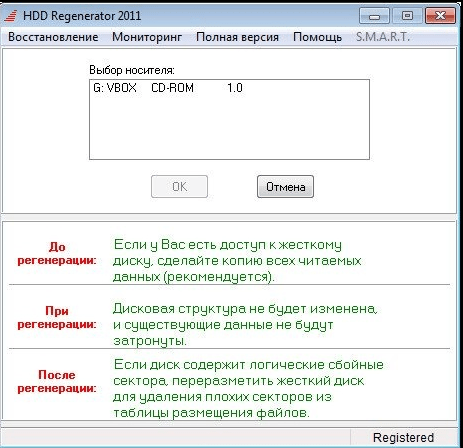
Программу восстановления можно запускать непосредственно из Windows. В этом режиме так же можно проверить S.M.A.R.T диска. Однако, для полноценной работы по исправлению ошибок ее нужно грузить из под ДОС с флешки или диска, и запускать
Как пользоваться программой HDD Regenerator из под Windows ?
Итак, скачиваем программу из любого доступного вам источника и устанавливаем на компьютер. Интерфейс программы хорош и тем, что позволяет легко записать программу на флешку или диск без использования дополнительных программ — все инструменты есть в интерфейсе. После этого откроется окно самой программы. Далее нам предстоит сделать следующие операции. В английской версии это окно выглядит следующим образом:
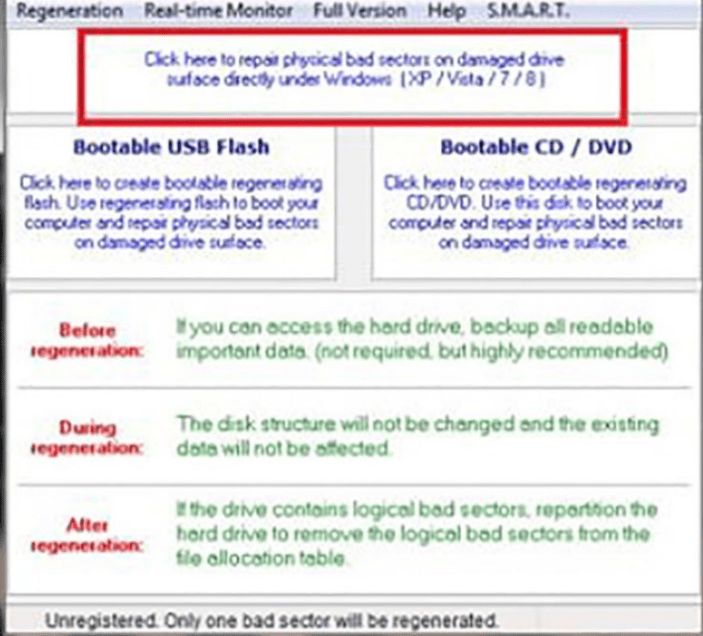
В русской версии так:
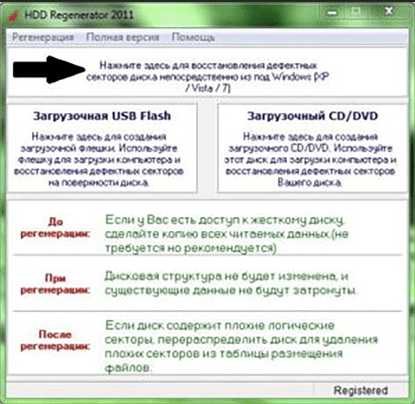
Начнем с работы программы из-под OC Windows. Выбираем самое верхнее, первое окно (выделено красным в английском варианте, стрелкой в русском).
Перед началом работы отключите все работающие приложения, включая антивирусник.
После того, как выбрали меню проверки жесткого диска, откроется окно выбора разделов жесткого диска, необходимых для восстановления. После того, как вы выбрали необходимый раздел для восстановления, начнется проверка. Однако, перед этим может появиться следующее сообщение о перезагрузке компьютера. В данном примере сообщение о том, что диск занят, и система предлагает запустить проверку с загрузочной флешки или диска.
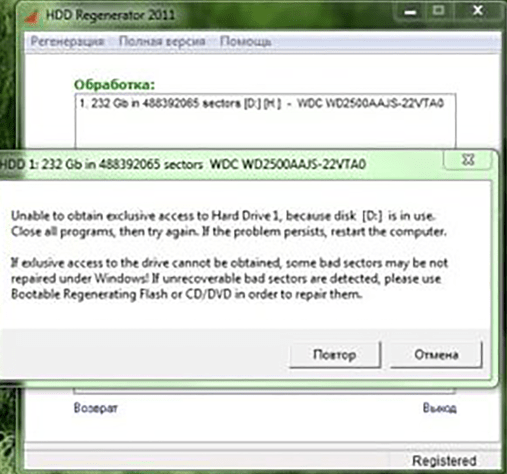
Нажимаем на кнопку отмена и увидим появившееся окно с приглашением выбрать диск (если у Вас стоит больше одного жесткого диска):
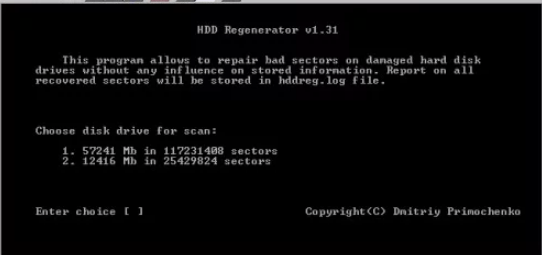
В более поздних версиях после выбора диска получаем меню со следующими пунктами:
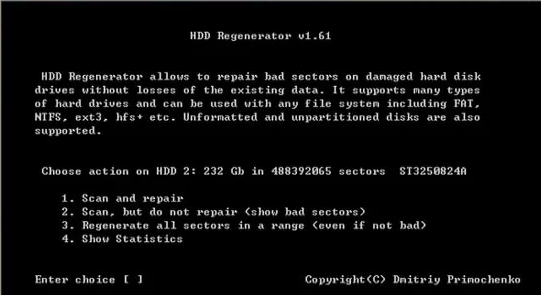
Переводим это на русский язык:
- Диагностика и сканирование «битых« секторов и разделов. Битые сектора восстановятся;
- Полное сканирование HDD с / без восстановления данных;
- Перемагничивает все сектора подряд, включая неповрежденные;
- Информация о результатах работы HDD Regenerator (статистика по секторам).
Выбираем первый пункт и начинаем проверку.
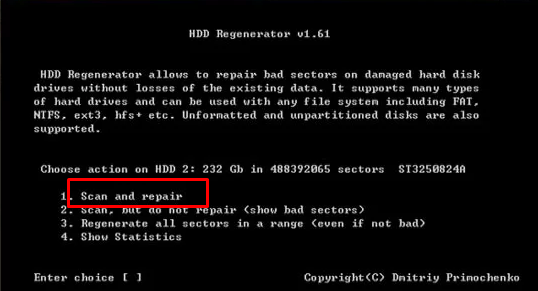
Чтобы сразу вылечить диск, выбираем пункт, выделенный красным. Начнется процесс лечения:
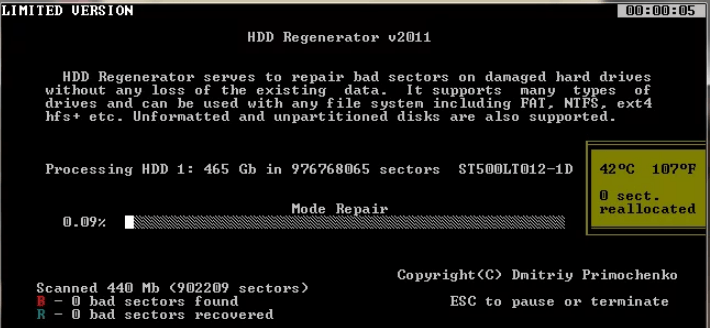
Результаты проверки отображаются на экране, программа показывает все наглядно:

Процесс восстановления может длится достаточно долго. Современные жесткие диски достаточно емкие. Чтобы восстановить диск полностью, необходимо приобрести лицензионную программу, так как если Вам попалась нелицензионная она проверит только первый сектор.
Для полноценного восстановления рекомендуется производить запуск , загрузив компьютер с заготовленной флешки или диска.
Как записать HDD регенератор на флешку или диск
Если вы собираетесь работать с программой через флешку, то вам необходим носитель не менее 1 Гб. Бывает и так, что иногда флешки могут не загружаться на некоторых ноутбуках. В этом случае можно записать загрузочный CD. Запускаем программу и видим знакомое окно:
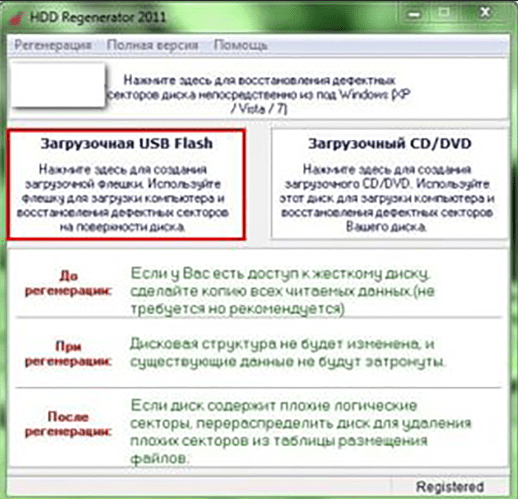
Здесь выбираем второе окно (выделено красным). Программа отформатирует носитель и установит на него загрузочные файлы, после чего компьютер перезагрузится.
Настройка БИОС для запуска HDD Regenerator из под ДОС
Теперь необходимо настроить компьютер так, чтобы он загрузился при следующем включении с флешки. Это легко. Вставляем флешку в компьютер и перезагружаем его. Если при перезагрузке компьютера нажимать клавишу F9 или чаще всего F12 — можно вызвать меню загрузки:
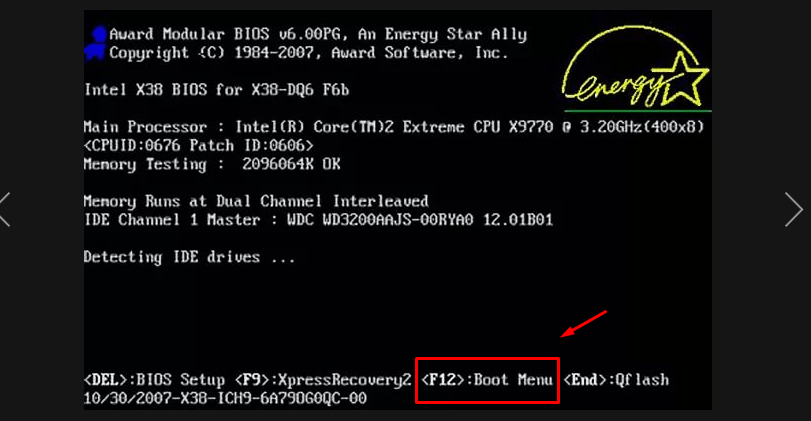
Как только увидите такое окошко — нажмите F12, вы попадете в меню выбора устройства, с которого Вам нужно загружаться:
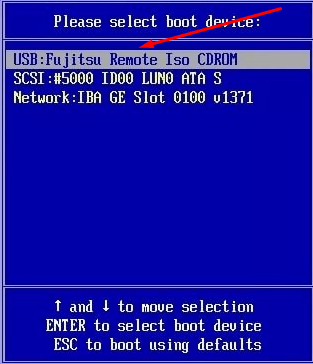
На компьютерах с UEFI — биос так же есть возможность загрузить компьютер c флешки, но тут сначала нужно войти в биос нажав клавишу Del или (F2)
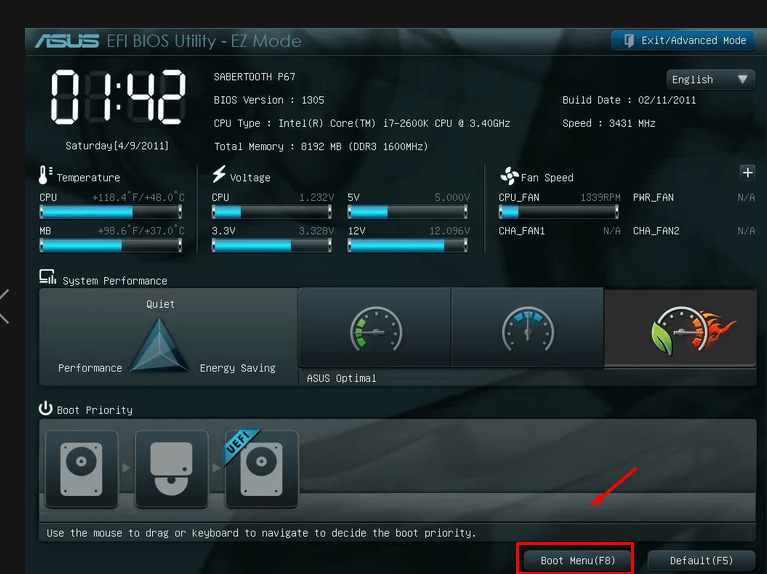
После чего нужно так же выбрать из списка нужную флешку:
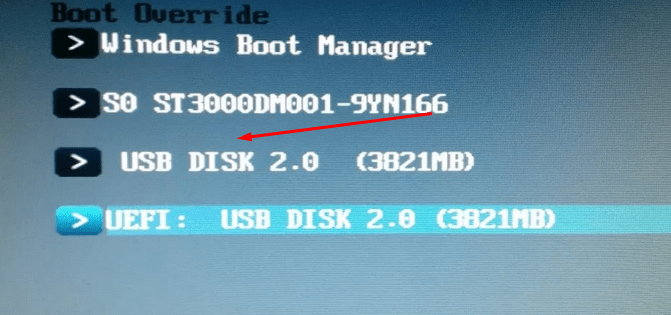
На ноутбуках, чтобы флешка загружалась как жесткий диск, иногда нужно дополнительно отключать режим загрузки UEFI, (или Secure boot):
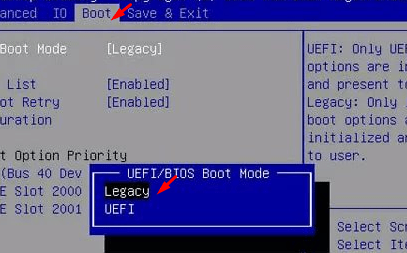
Еще один важный момент — на многих современных моделях материнских плат, для того чтобы программа увидела Ваш жесткий диск нужно сначала переключить режимы работы AHCI в IDE. Режим работы жесткого диска раньше осуществлялся через интерфейс IDE. С появлением более быстрых устройств на шине SATA появился и соответствующий новый режим. Для таких программ и нужно программное переключение в режим IDE. В ноутбуках эта настройка ищется легко:
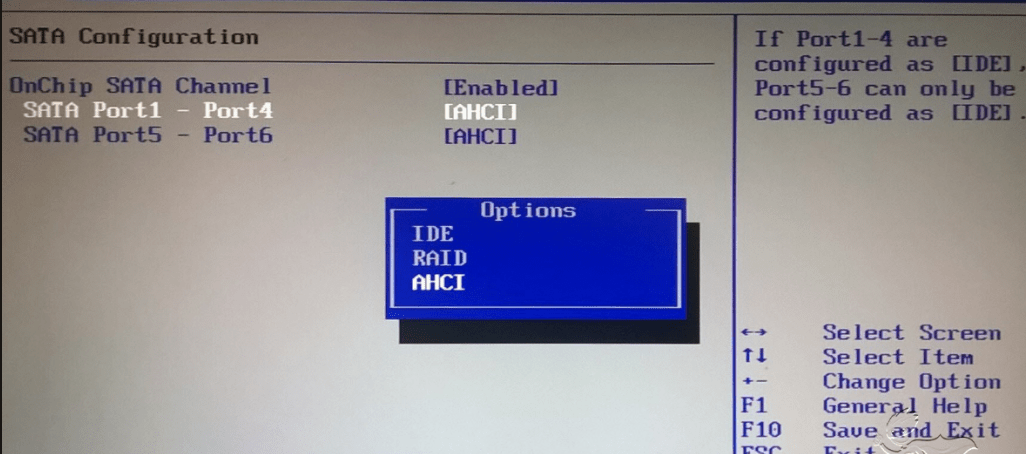
В UEFI -биос окно настроек выглядит иначе и расположены по разному, но суть такая же:
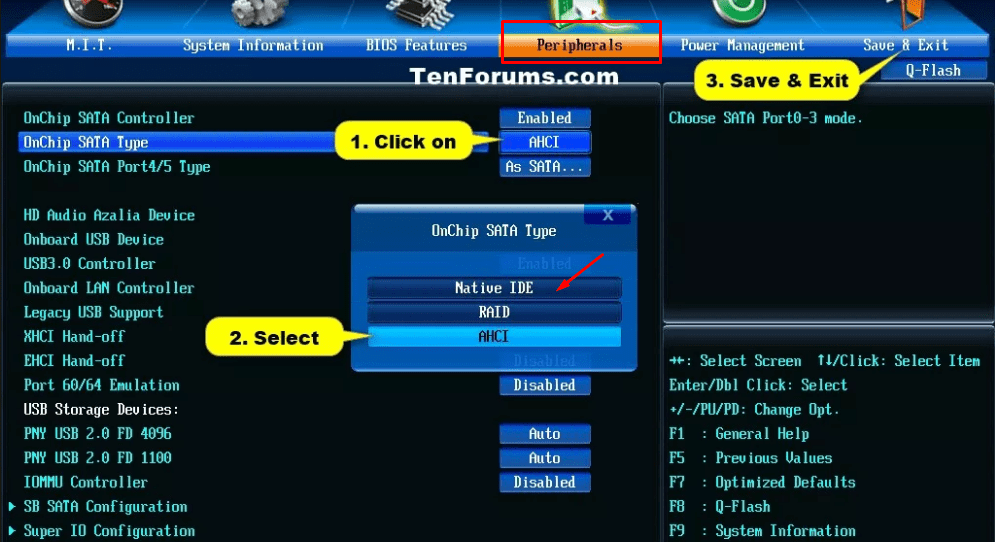
Откроется окно DOS, где необходимо будет выбрать диски для анализа и восстановления.Все делается так же, как и ранее мы делали. После завершения нас ждет окно статистики:
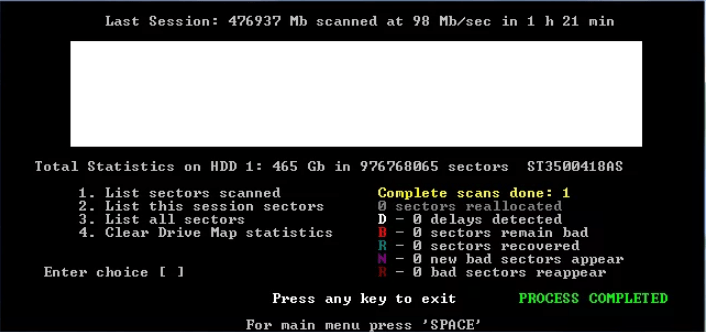
В принципе ничего сложного при использовании программы нет. Чтобы наглядно в этом убедиться, можно просмотреть видео
Видео о том, как работает программа HDD Regenerator

К сожалению, ничто не вечно, в том числе и жесткие диски компьютеров. Со временем они могут подвергаться такому негативному явлению, как размагничивание, что способствует появлению битых секторов, а значит, и потере работоспособности. При наличии таких проблем, восстановить жесткий диск компьютера в 60% случаев, по утверждению разработчиков, поможет утилита HDD Regenerator. Кроме того, она способна создавать загрузочные флешки, и выполнять некоторые другие действия. Подробная инструкция по работе с HDD Regenerator будет нами предоставлена ниже.
Работа в HDD Regenerator
Рассмотрим алгоритмы выполнения основных задач, которые можно реализовать при помощи HDD Regenerator.
Тестирование S.M.A.R.T.
Прежде чем начать восстанавливать жесткий диск, нужно убедиться, что неисправность кроется именно в нем, а не в каком-то другом элементе системы. Для этих целей лучше всего воспользоваться технологией S.M.A.R.T., которая представляет собой одну из самых надежных систем самодиагностики жесткого диска. Воспользоваться данным инструментом позволяет утилита HDD Regenerator.
-
Переходим в раздел меню «S.M.A.R.T.».
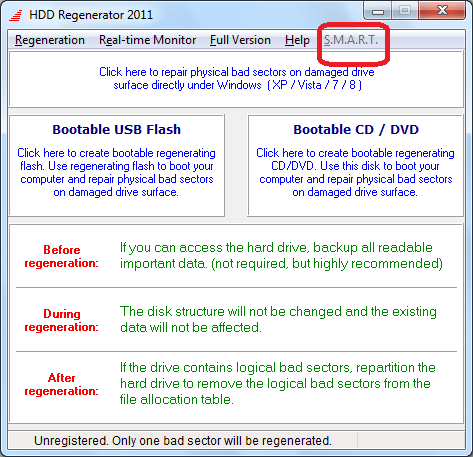
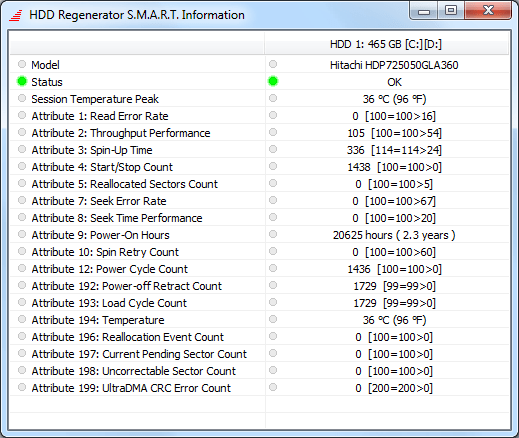
Восстановление жесткого диска
Теперь давайте рассмотрим процедуру восстановления поврежденного жесткого диска компьютера.
-
Прежде всего переходим в раздел главного меню «Regeneration» («Восстановление»). В открывшемся списке выбираем пункт «Start Process under Windows».
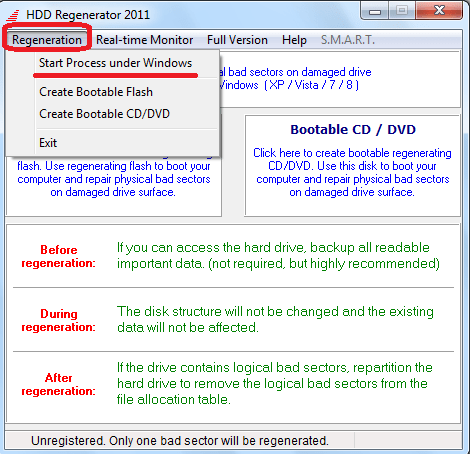
Затем в нижней части открывшегося окна нужно выбрать тот диск, восстановление которого будет производиться. Если к вашему компьютеру подключено несколько физических жестких дисков, то и отображаться их будет несколько, но следует выбрать только один. После того как выбор произведен, кликаем по надписи «Start Process».
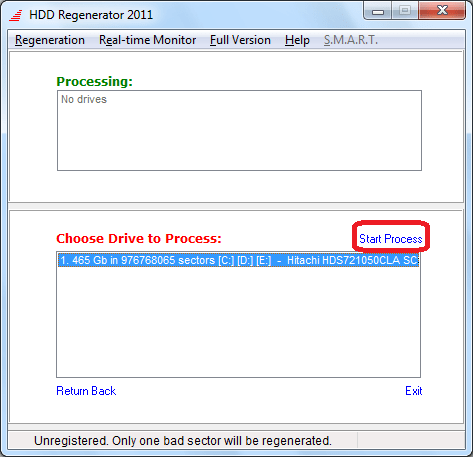
Далее открывается окно с текстовым интерфейсом. Чтобы перейти к выбору типа сканирования и восстановления диска, жмем клавишу «2» («Normal scan») на клавиатуре, а затем «Enter».
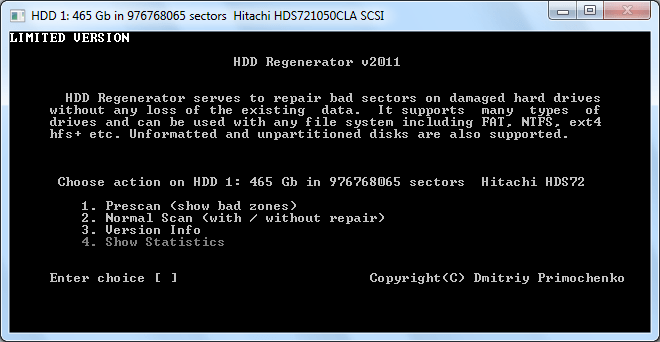
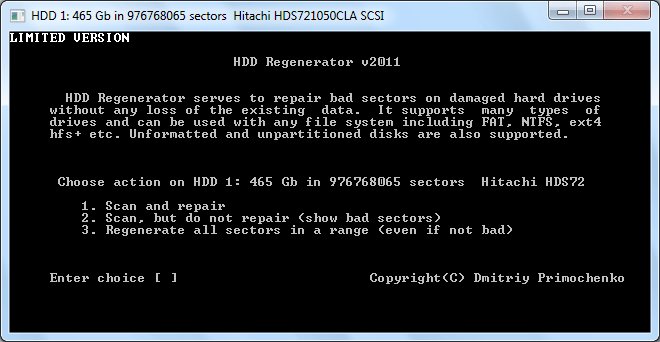
В следующем окне нужно выбрать стартовый сектор. Жмем на кнопку «1», а затем, как всегда, «Enter».
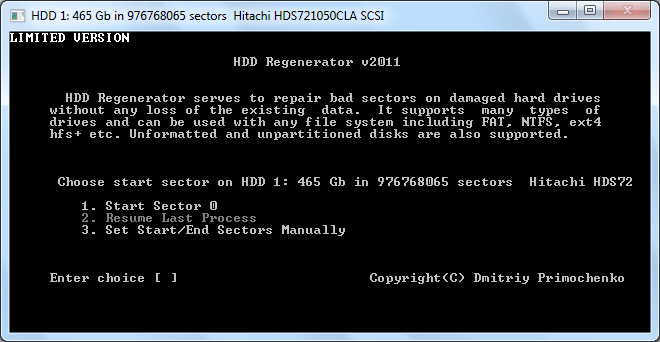
После этого запускается непосредственно процесс сканирования жесткого диска на наличие ошибок. За его прогрессом можно следить с помощью специального индикатора. Если в процессе сканирования HDD Regenerator обнаружит ошибки жесткого диска, то тут же попытается их исправить. Пользователю остается только ждать полного завершения процесса.
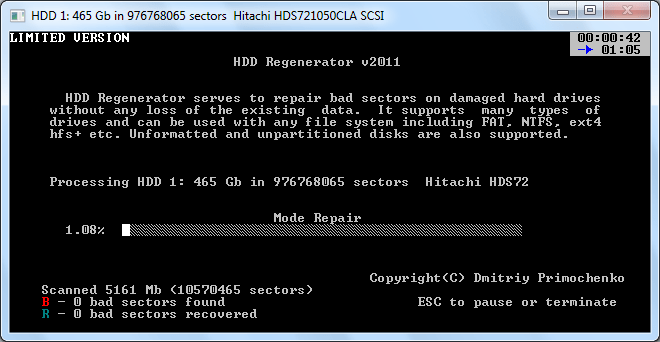
Создание загрузочной флешки
Помимо прочего, приложение HDD Regenerator может создавать загрузочную флешку или диск, с помощью которых можно, например, установить Windows на компьютер.
-
Прежде всего подключаем флешку к USB-разъему на вашем ПК. Для создания загрузочной флешки из главного окна HDD Regenerator жмем на большую кнопку «Bootable USB Flash».
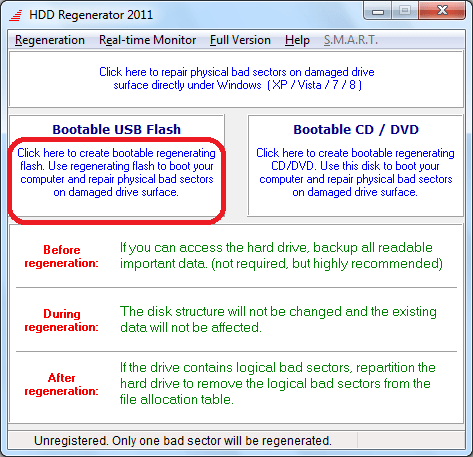
В следующем окне нам предстоит выбрать, какую именно флешку из подключенных к компьютеру (если таковых несколько) мы хотим сделать загрузочной. Выбираем и жмем на кнопку «OK».
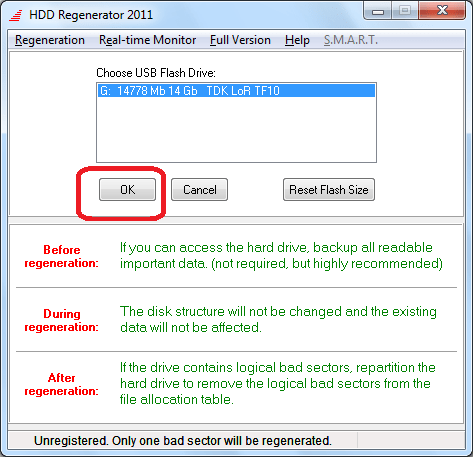
Далее появляется окно, в котором сообщается, что в случае продолжения процедуры вся информация, находящаяся на флешке, будет стерта. Жмем на кнопку «OK».
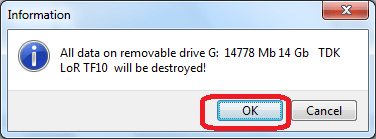
Создание загрузочного диска
Аналогичным образом создается загрузочный диск.
-
Вставляем CD или DVD диск в дисковод. Запускаем программу HDD Regenerator и жмем в ней на кнопку «Bootable CD/DVD».
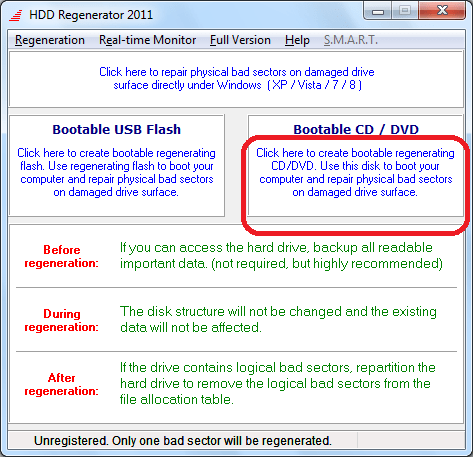
Далее выбираем нужный нам диск и жмем на кнопку «OK».
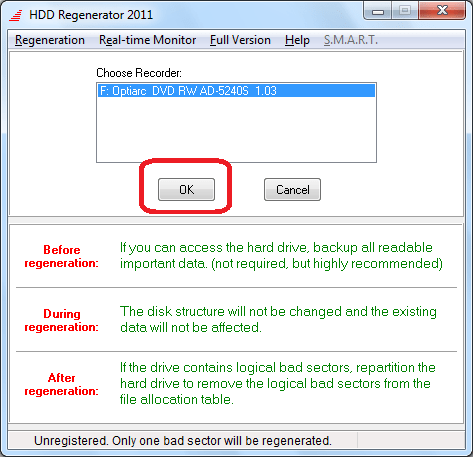
Как видим, несмотря на наличие целого ряда дополнительных функций, программа HDD Regenerator довольно проста в использовании. Её интерфейс настолько интуитивно понятен, что даже отсутствие русского языка не является большим неудобством.
Отблагодарите автора, поделитесь статьей в социальных сетях.
Вопрос от читателя:
«Жесткий диск перестал работать. Есть подозрение, что причина – bad-блоки, потому что раньше были симптомы, намекающие на это. Проблема в том, что не могу загрузить ОС Windows. Как создать загрузочную флешку с программой HDD Regenerator, если это вообще возможно? Будет ли она работать как live cd?»
Действительно, В ряде случаев загрузка операционной системы и проверка жесткого диска в Windows невозможна. На помощь приходит загрузочная флешка. Регенерирующая позволяет выполнить тесты на работоспособность, исправить bad-сектора и – если повезет – оживить HDD.
Запись загрузочной флешки: пошаговая инструкция
К счастью, в HDD Regenerator можно записать флешку через главное окно программы. Как это сделать:
1. Вставьте флешку в usb-порт рабочего компьютера или ноутбука (где есть возможность загрузить ОС Windows). Подойдет флешка практически любого размера.
2. Скачайте последнюю версию HDD Regenerator и установите программу на жесткий диск.
3. Запустите HDD Regenerator и нажмите на кнопку Bootable USB Flash.
Важно! Имейте в виду, что флешка будет отформатирована — следственно, с нее пропадут все имеющиеся данные.
4. В списке устройств выберите usb-накопитель, который нужно сделать загрузочным, и подтвердите [ОК]. Дождитесь окончания записи файлов на флешку.
5. Загрузочная флешка с HDD Regenerator в комплекте готова к использованию. В BIOS необходимо выставить загрузку с нее. Понятно, что эти операции следует делать на компьютере со сбойным жестким диском, который нужно регенерировать — найти и «вылечить» поврежденные bad-сектора (инструкция, как это сделать).
Другие способы записи флешки с HDD Regenerator’ом
Помимо usb-флешки, можно также записать CD/DVD-диск с программой HDD Regenerator в комплекте. (Хотя, конечно, вариант с usb-флешку более удобен). Для этого воспользуйтесь командой Bootable CD/DVD.
Кроме записи загрузочного диска через программу, можно скачать LiveCD под названием GRUB4DOS. В дополнение к HDD Regenerator, в состав LiveCD входят другие утилиты – MHDD, Victoria HDD, MemTest и прочие.
GRUB4DOS можно записать с помощью Rufus или другой утилиты. Скачать LiveCD можно здесь:
Если у вас есть вопросы по HDD Regenerator (или возникли проблемы с записью загрузочной флешки), не стесняйтесь их задавать через форму обратной связи.
Источник: auto-technologies.ru
HDD Regenerator скачать бесплатно [полная версия на русском языке]

Софт для Windows
Автор KMSAuto На чтение 3 мин. Просмотров 471 Опубликовано 01.01.2022
HDD Regenerator — это программа для восстановления дисков, которая может восстанавливать поврежденные сектора жестких дисков с помощью инновационного алгоритма перемагничивания. По заявлениям производителя, это позволяет работать почти с 60% поврежденных файлов и папок на отформатированных и неотформатированных дисках! Кроме того, программа сканирует вашу систему без каких-либо проблем — вам даже не нужны права администратора, поскольку ее единственная цель — извлечение данных; она обеспечивает безопасность всех учетных записей пользователей, оказывая помощь в восстановлении потерянной информации.
HDD Регенератор помогает исправить распространенные ошибки во время работы системы. Она может сэкономить ваши данные и деньги, решив многие проблемы одним щелчком мыши, так что вам больше не придется покупать новые жесткие диски!
Диагностируйте программные и аппаратные сбои, восстанавливайте поврежденные секторы файловой системы и отслеживайте состояние устройства. Благодаря специальному алгоритму перемагничивания диска эта утилита точно восстанавливает сектора, а не просто перераспределяет или скрывает х.

Вы можете бесплатно скачать полную русскую версию HDD Regenerator 2011 (пароль для архива — 1progs ). Для того чтобы эта программа работала, необходимо создать с ее помощью загрузочный диск или флэш-накопитель USB.
Функции HDD Регенератор
Программа имеет удобный интуитивно понятный интерфейс, что позволяет любому пользователю без технических знаний и опыта восстановить потерянные файлы на своем компьютере после сбоев диска по разным причинам, таким как вирусная атака и т.д.
- диагностика и мониторинг устройств;
- обнаружение неисправностей программного обеспечения;
- сканирование и восстановление поврежденных секторов диска ;
- работает с любой файловой системой и неформатированными секторами;
- доступен как из ОС, так и из загрузочного интерфейса/флеш-накопителя;
- различные другие функции.
Режимы работы HDD Regenerator
Программа HDD Регенератор позволяет выполнять ряд различных задач:
- Предварительное сканирование. Быстро находит расположение поврежденных секторов, причем чем выше скорость , тем серьезнее повреждения диска.
- Обычный режим сканирования. Более точное обнаружение повреждений.
- Сканирование с размером сектора 4K
- Контроль состояния устройства в режиме реального времени (S.MA.R.T.)
В этой версии улучшена поддержка нескольких жестких дисков и поддерживается автоматический перезапуск процесса во всех режимах.
Как пользоваться программой
HDD Regenerator — это программа, которая поможет вашему компьютеру быстро и легко увеличить производительность. Следуйте этим инструкциям, чтобы использовать ее правильно:
- Бесплатно скачайте крякнутый HDD Regenerator для Windows с нашего сайта или торрентов и распакуйте в любую папку (пароль для архива — 1progs ).
- Рекомендуется отключить проверку вашего антивирусного программного обеспечения .
- Запустите программу от имени администратора.
- Просканируйте жесткий диск, выбрав соответствующее меню.
- Выберите раздел для сканирования и нажмите « Start «.
- Дождитесь результатов и введите соответствующее число в командной строке.
- Программа отобразит количество мертвых секторов.
- Плохие сектора [B].
- Отремонтировано [R].
- Найдены плохие сектора [N].
- Общее количество поврежденных секторов [R].
Более наглядно весь процесс мы записали на видео:
Если ваш компьютер работает нестабильно из-за сбоя жесткого диска, это, скорее всего, связано с большим количеством мертвых секторов. Чтобы решить эту проблему, воспользуйтесь утилитой HDD Regenerator.
Источник: kmsauto-official.ru